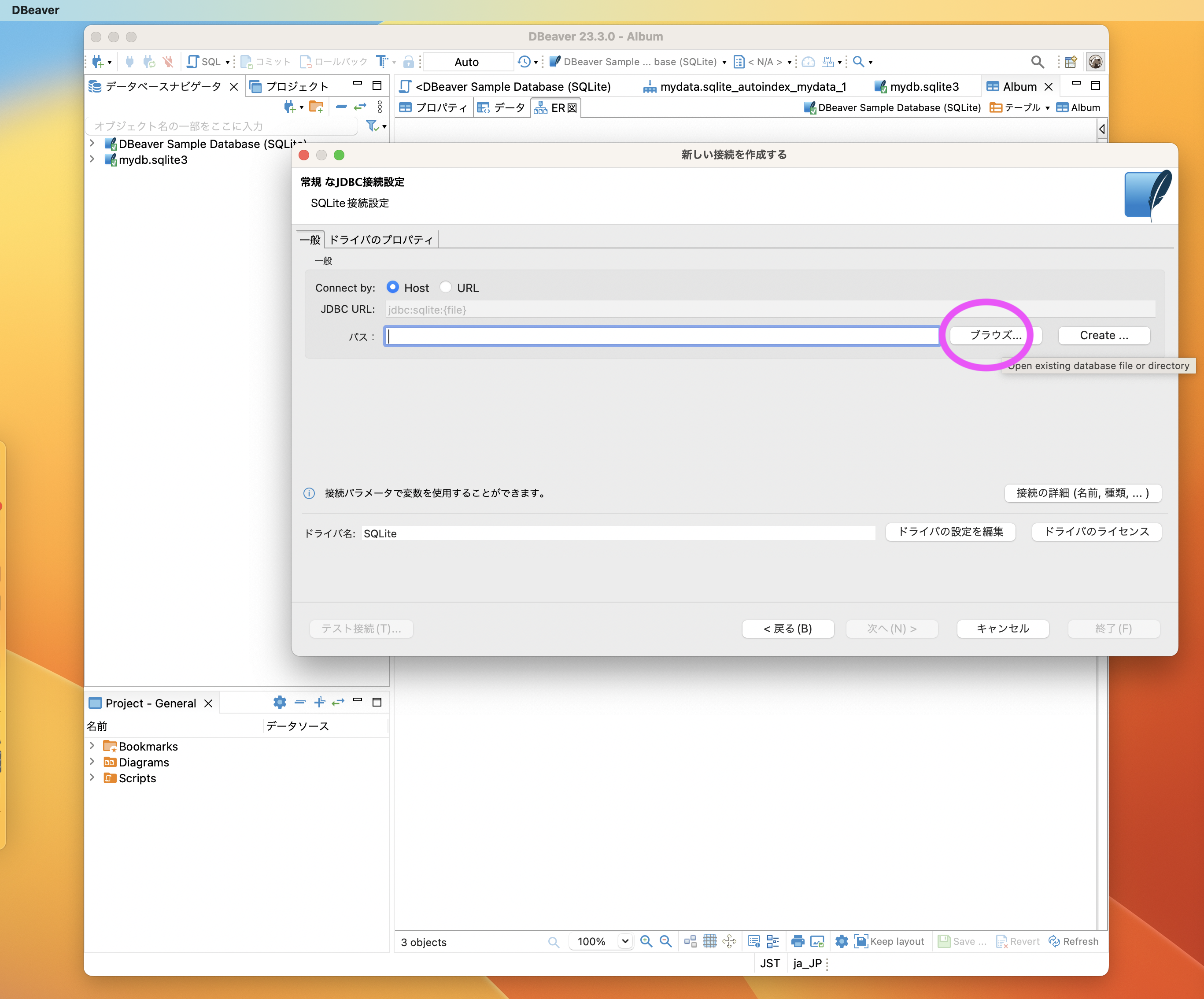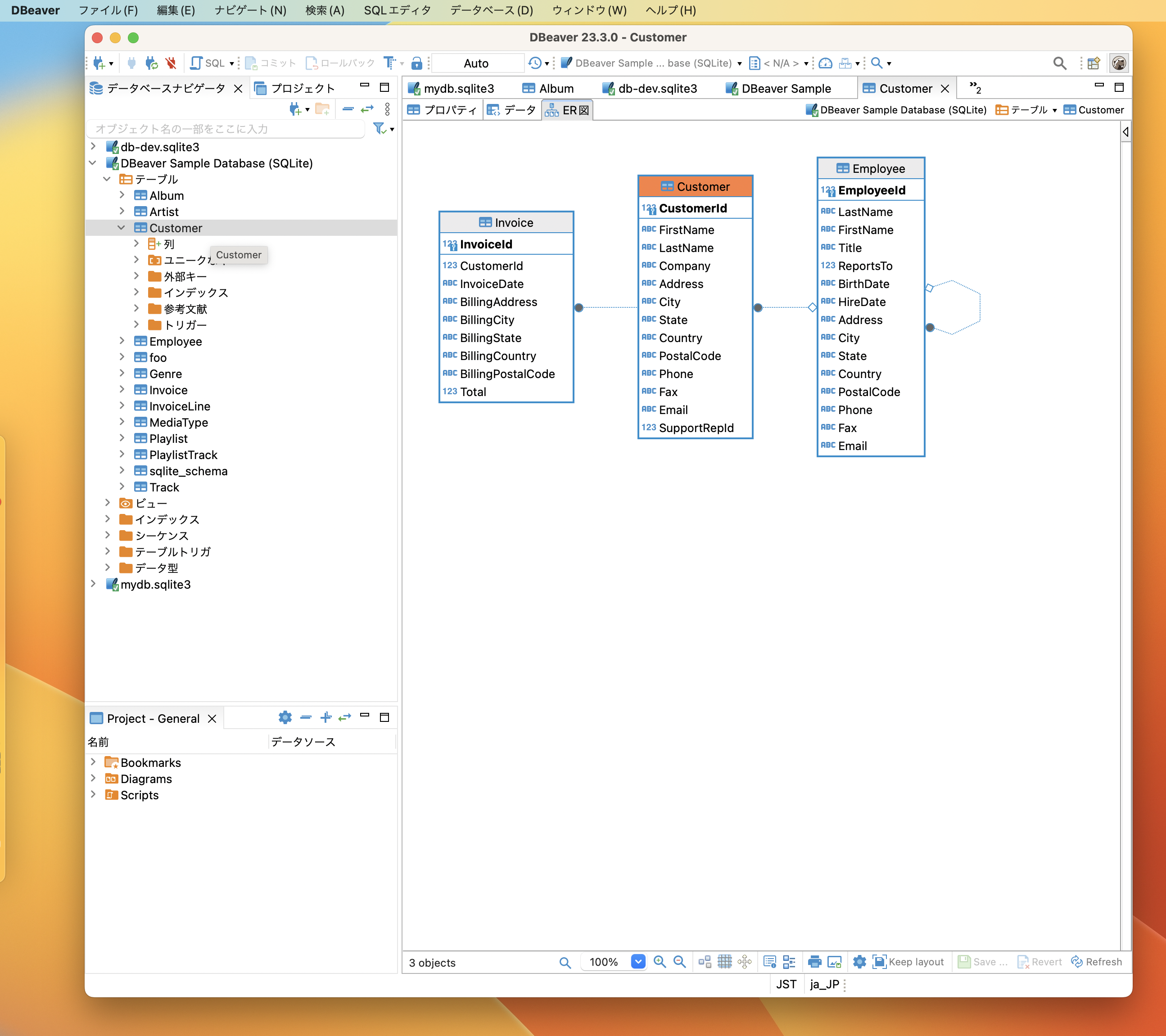データベース初学者でも、ER図を簡単に確認できました
ローカル環境前提条件
・DB Browser for SQLiteアプリがあること
・データベースファイルがディレクトリにあること
DBeaverのインストールと使い方(参考サイト)
MySQL用で書かれていますが、すごくわかりやすく説明くださってたので
SQLite3の私でも参考にできました!ありがたやー!
参考:インストール
参考:使い方
DBeaverのインストール(公式サイト)
私はMacOSなので、MacのIntel版をダウンロードしてセットアップします。
WinやLinux、Apple Silicon版もありましたよー!
DBeaver開いてセットアップ
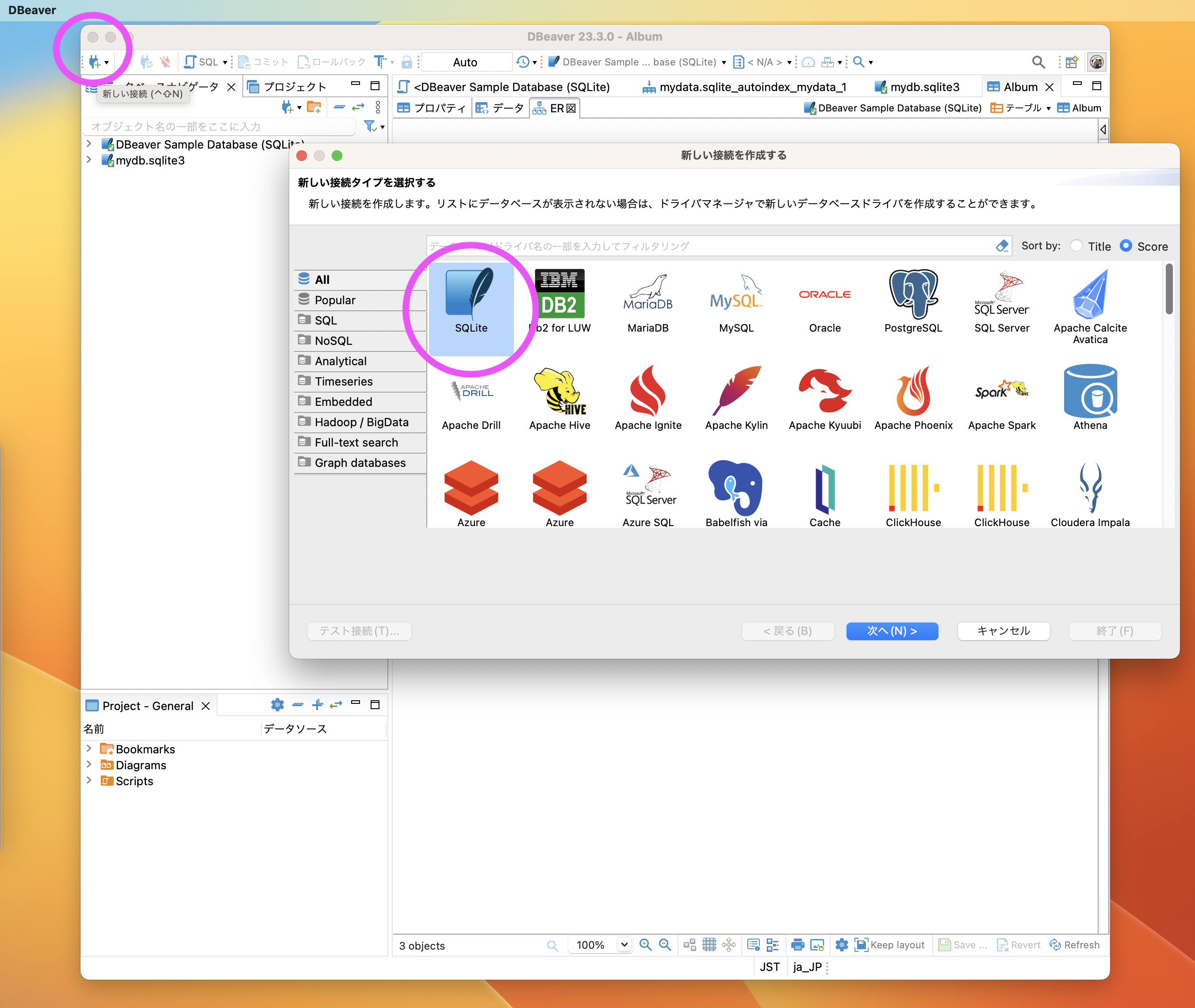
左上のプラグとプラスマーク(新規接続)クリック
データベースドライブ名(SQLite)クリック
次へ
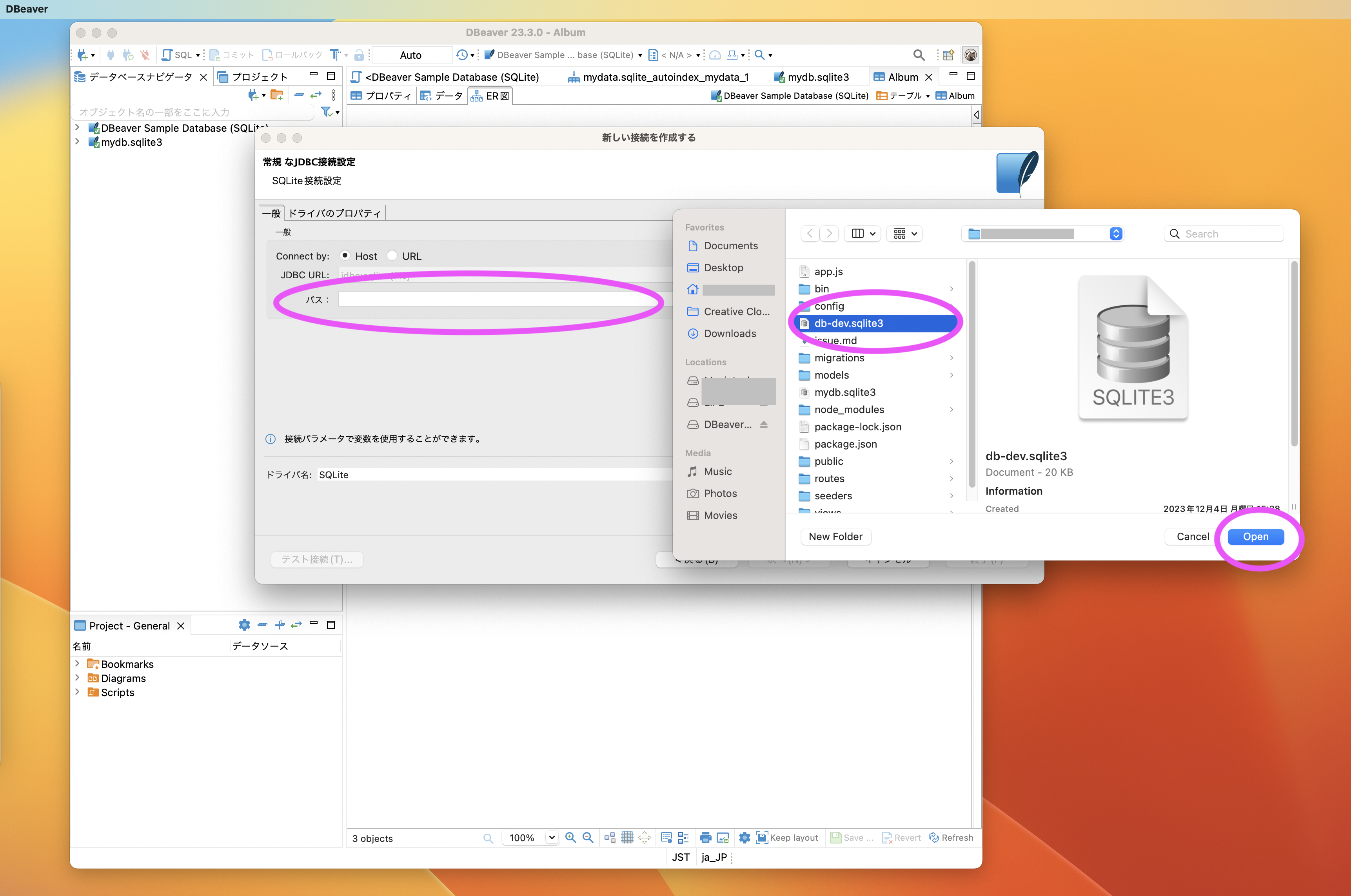
ローカルディレクトリからデータベースを選択してOpenをクリック、左上のパスにパスが表示されます(パス2回言うてる)
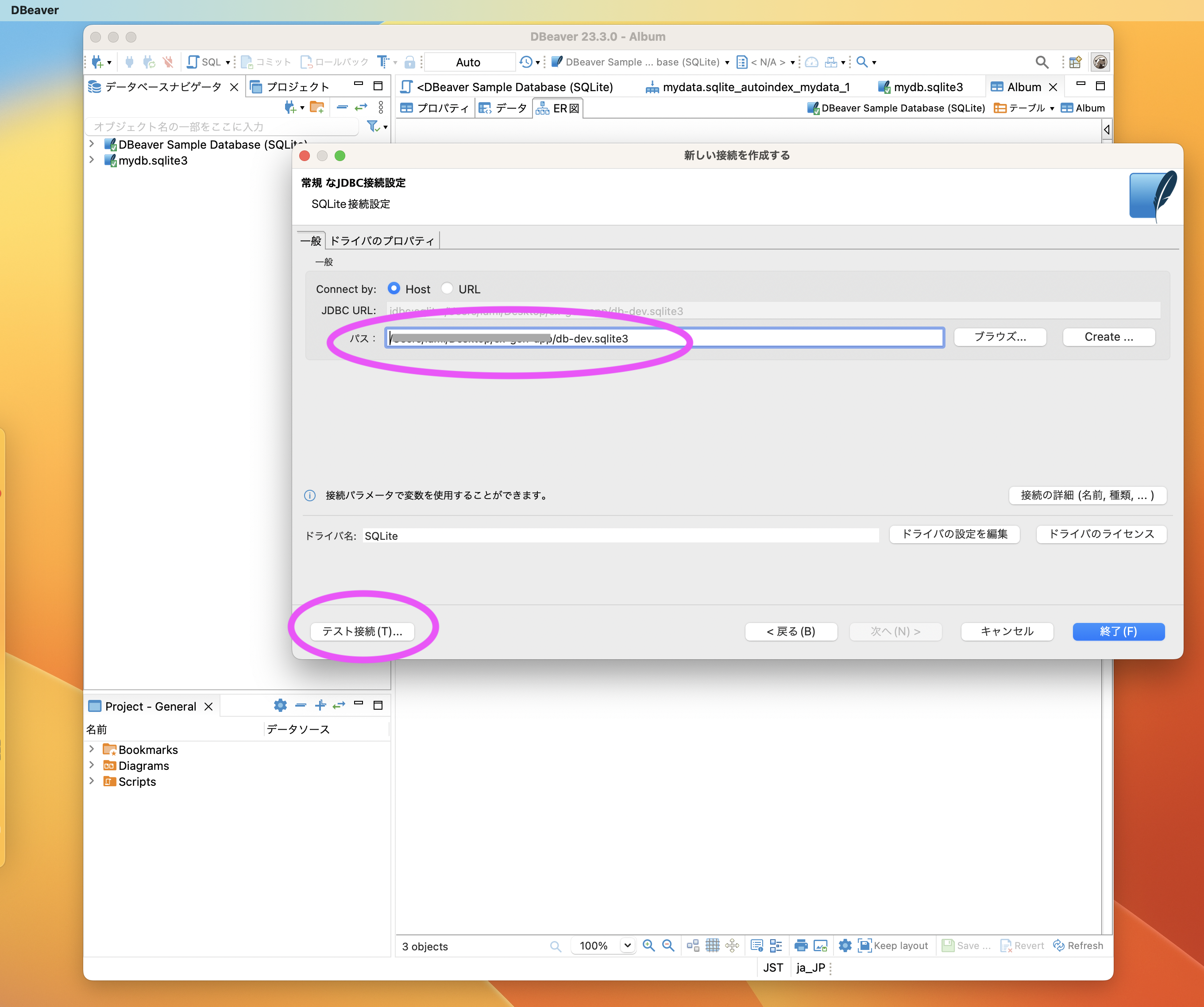
パス表示を確認したら、終了ボタンは押さずに、まずテスト接続ボタンをクリック
接続テスト画面が表示される
OKボタンを押さずに、詳細ボタンをクリック
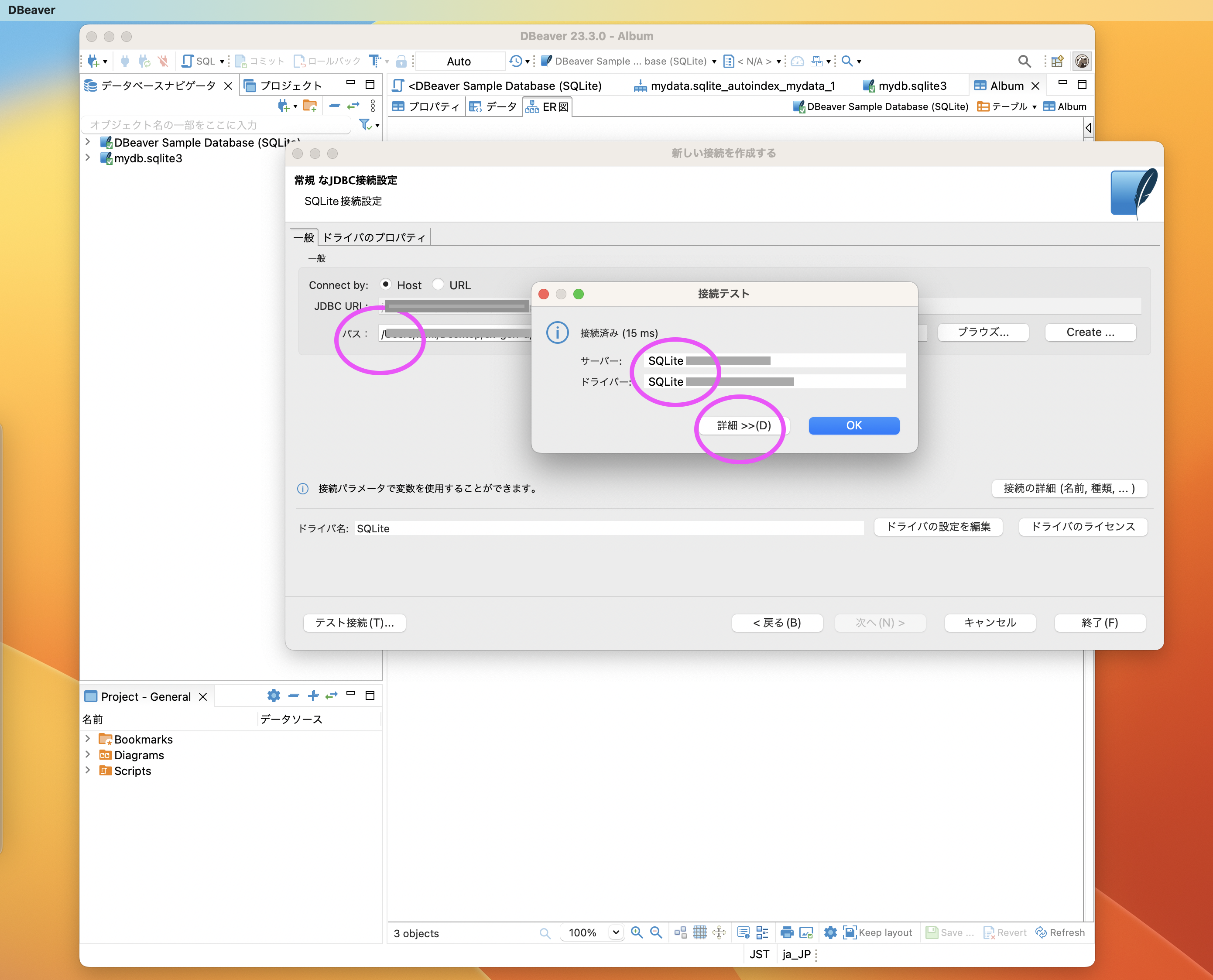
【接続テスト画面上の詳細ボタン】ファイル名の最終確認
ファイル名は間違ってないか?違うファイルじゃないか?などをチェックします
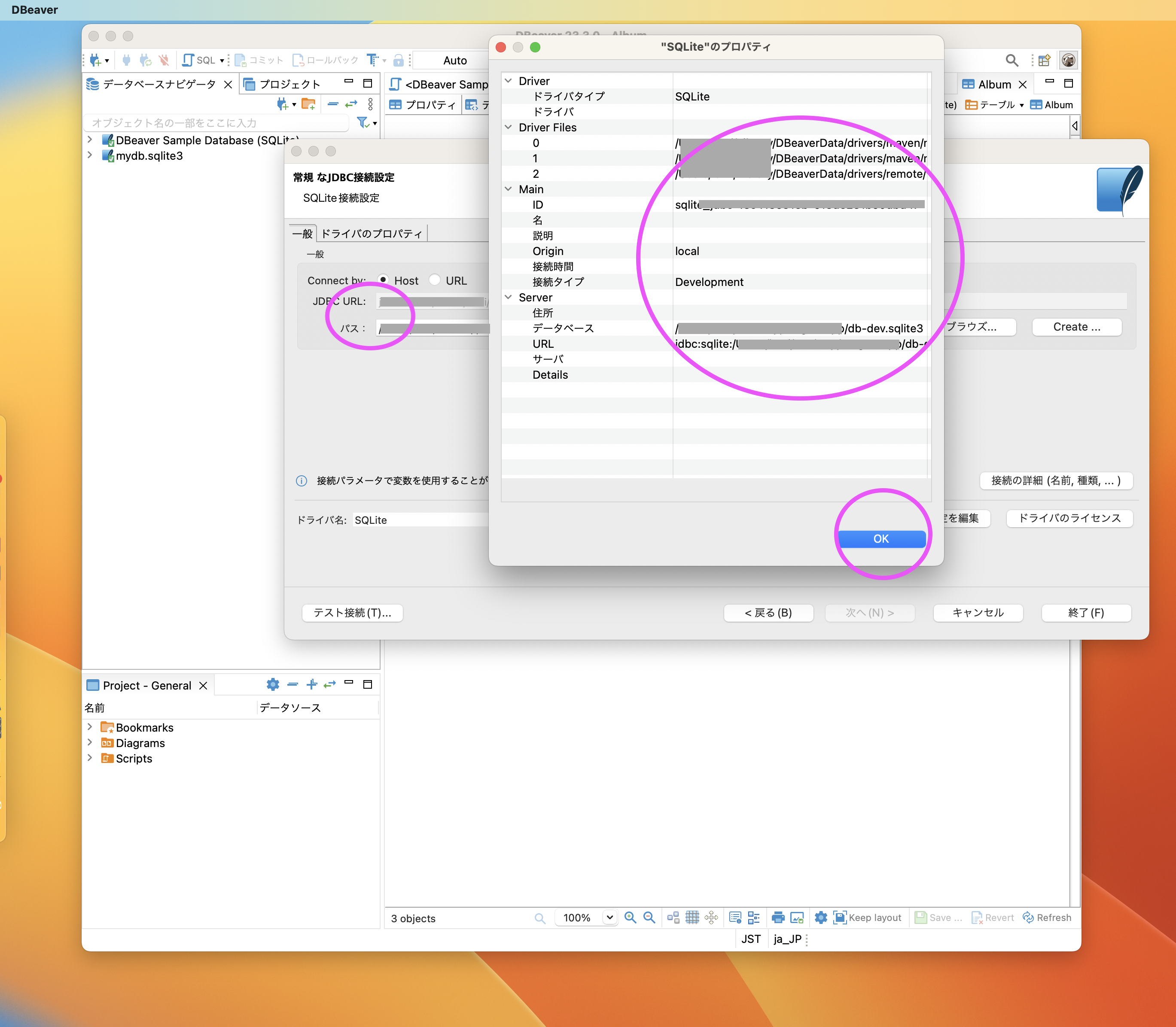
SQLiteのプロパティ画面上のパスやファイル名を確認し、間違いがなければOKボタンをクリック
またこの画面に戻されます
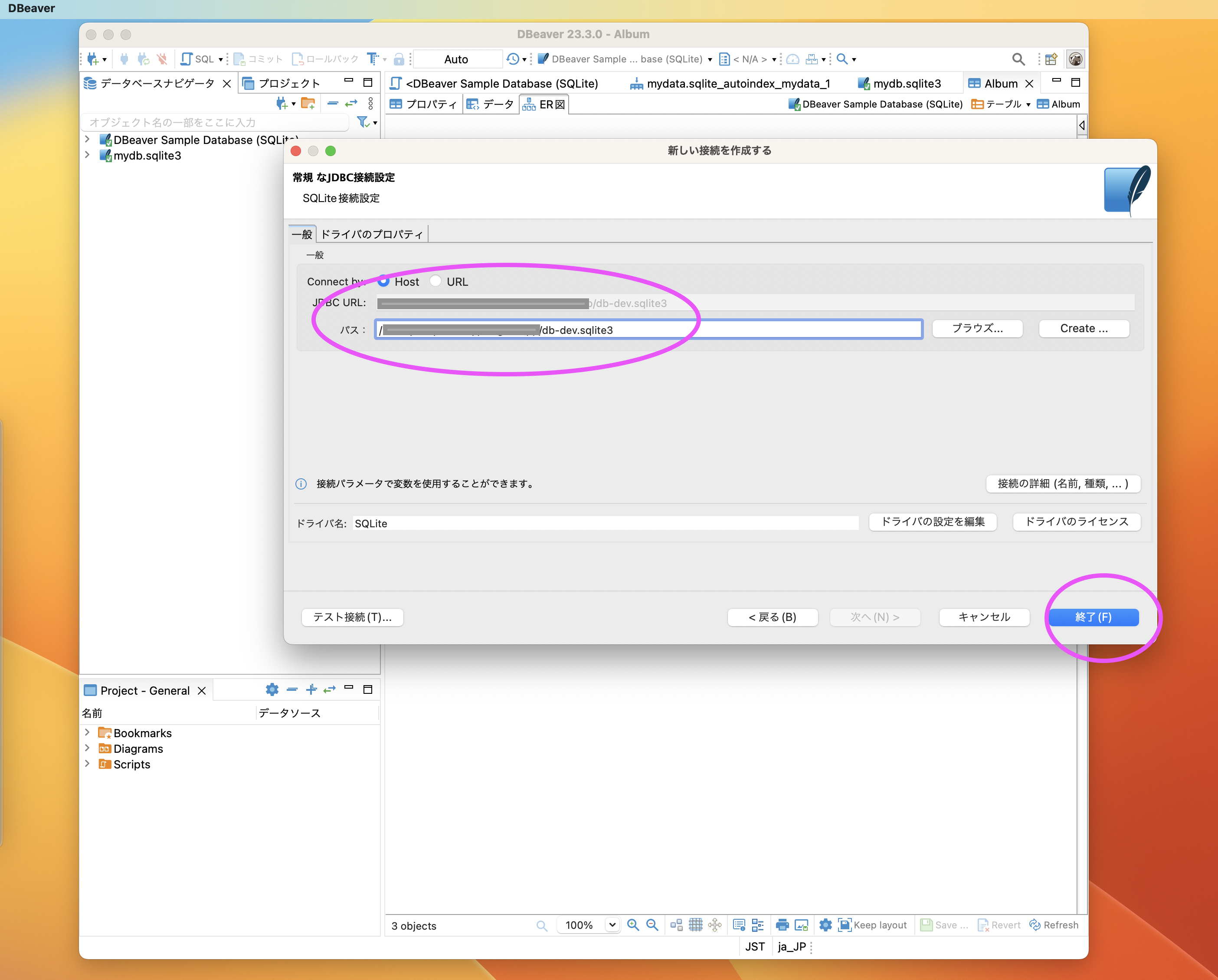
テスト接続は終えているので、終了ボタンをクリック
読み込みされて、データベース名が左側に表示されているので
クリックしてビューなどをクリック、右側に情報やER図のタブが展開されます
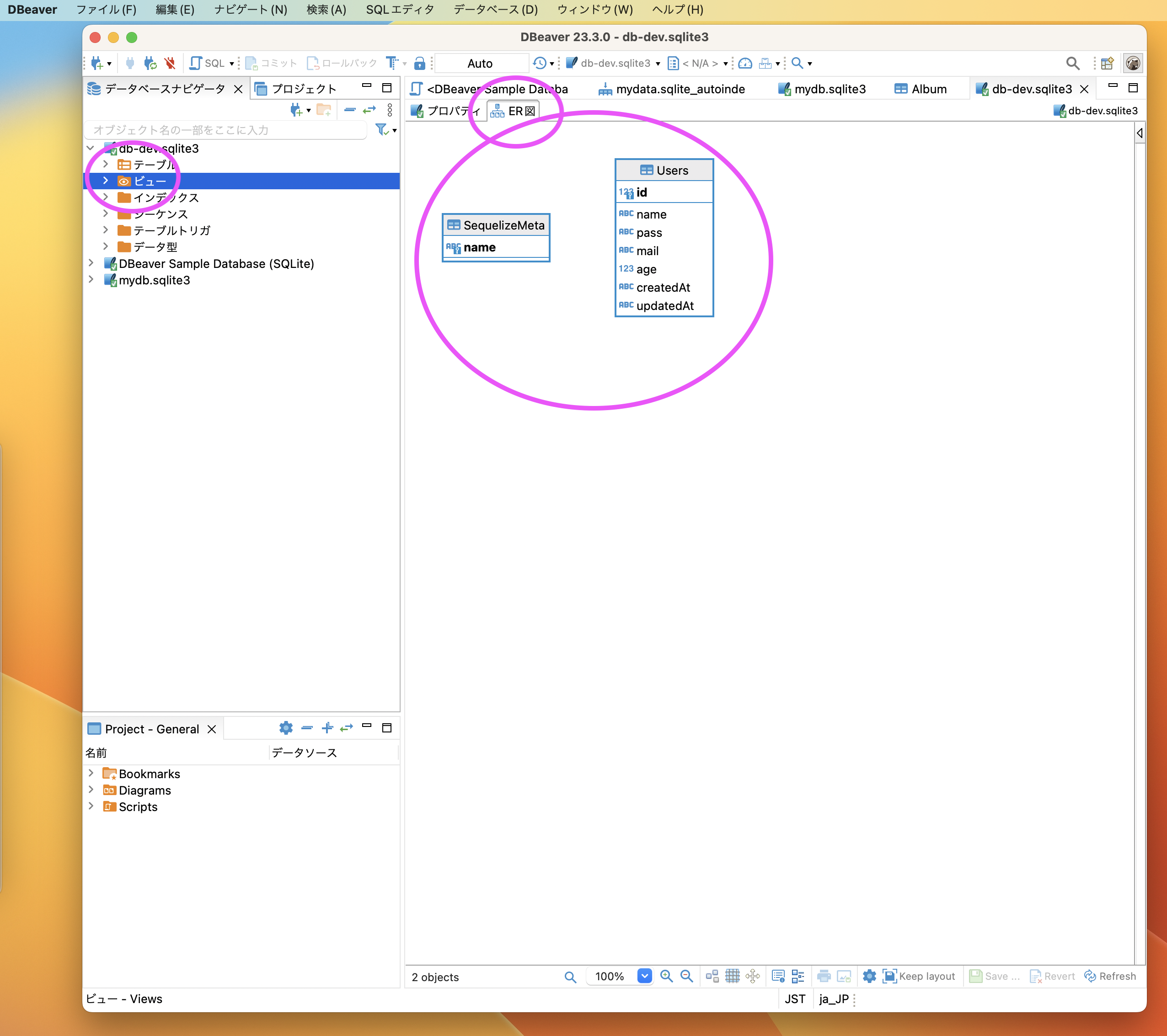
できましたー!ER図。。。衝撃のシンプルさ!!
リレーションも発生していません。ええ、初学者なので伸び代しかありませんが何か。
デフォルトで入っているサンプルを見ても面白い
Sample Databaseというものをのぞいてみました!
10個以上のテーブルがあるので
ER図リレーションやデータ型など設計の参考になるかもです!
まとめ
・サーバーサイドの理解も必要なので、ER図は読めるようになっておきたい
・データの扱いがわかると処理コードの記述もなんとなく理解できそう
(な気がする予感はしているかも多分なんとなく知らんけど)
・ER図を生成できるサービスは他にもある
・ 英語ベースですが、言語選べます(今回の記事は日本語設定のものです)
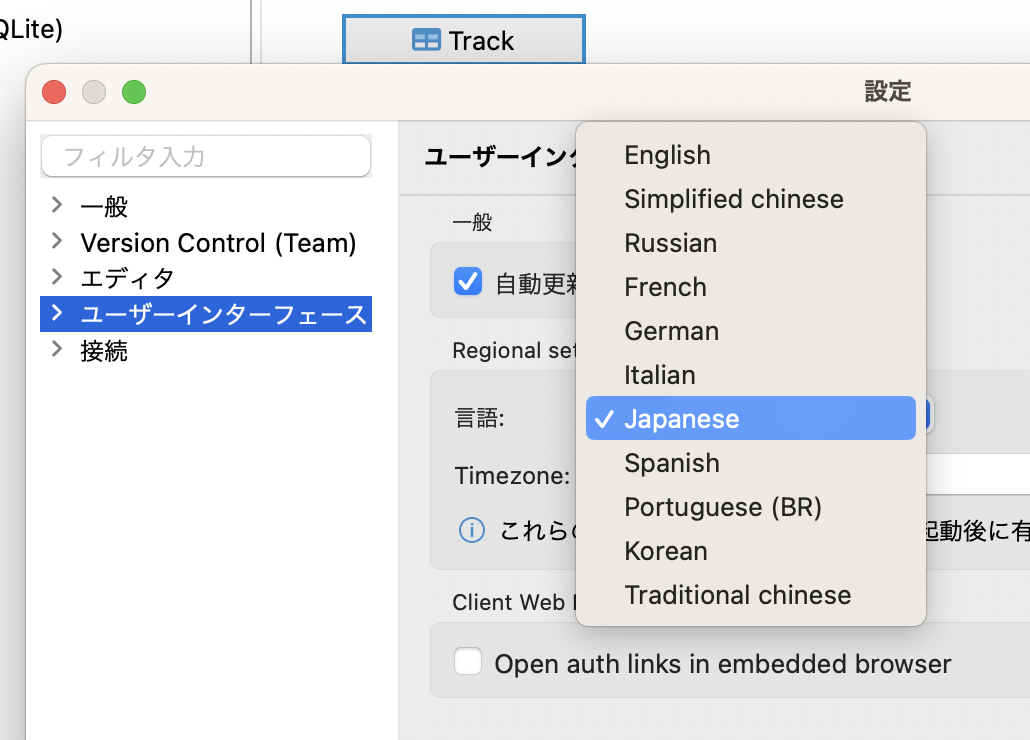
ググって試して数分で実現できたので、DBeaver簡単でした!
参考サイトのおかげもすごくあります!ありがとうございました!